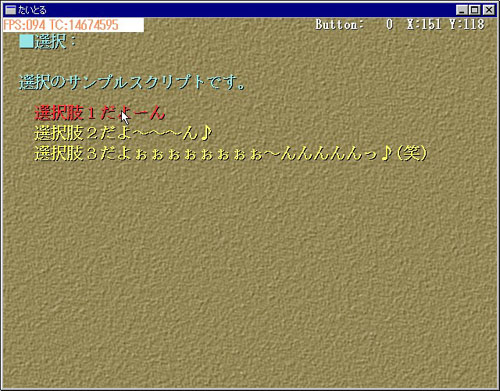|
HDC Select1_DC; //選択肢文字列用
HBITMAP Select1_Bitmap;
HDC Select2_DC; //反転文字列用
HBITMAP Select2_Bitmap;
RECT rect1,rect2,rect3;//選択肢1~3の画面表示領域
#define POSI_COLOR1 RGB(255,255,100)
//選択肢の色
#define POSI_COLOR2 RGB(0,0,0) //選択肢の色(影)
#define NEGA_COLOR1 RGB(255,50,50) //選択肢の反転色
#define NEGA_COLOR2 RGB(0,0,0) //選択肢の反転色(影)
/------------------------------
// 選択肢展開画面の生成と破棄
//------------------------------
void Create_select_Surface1()
{
|
HDC work_hdc; //作業用のDC
//■ 選択肢展開画面の初期化
work_hdc=GetDC(hwnd); //主(表)画面のDCの内容を取得
Select1_DC=CreateCompatibleDC(work_hdc); //同じ設定でDCを生成
Select1_Bitmap=CreateCompatibleBitmap(work_hdc,640,480);//主(表)画面と同じ属性で画面生成
SelectObject(Select1_DC,Select1_Bitmap); //DCと画面本体を関連付ける
ReleaseDC(hwnd,work_hdc); //作業用DCを開放 |
}
void Delete_select_Surface1()
{
|
DeleteDC(Select1_DC); //Createなんたら()関数で生成したDCは
DeleteDC()で消去する |
}
//------------------------------
// 選択肢反転画面の生成と破棄
//------------------------------
void Create_select_Surface2()
{
|
HDC work_hdc; //作業用のDC
//■ 選択肢反転画面の初期化
work_hdc=GetDC(hwnd); //主(表)画面のDCの内容を取得
Select2_DC=CreateCompatibleDC(work_hdc); //同じ設定でDCを生成
Select2_Bitmap=CreateCompatibleBitmap(work_hdc,640,480);//主(表)画面と同じ属性で画面生成
SelectObject(Select2_DC,Select2_Bitmap); //DCと画面本体を関連付ける
ReleaseDC(hwnd,work_hdc); //作業用DCを開放 |
}
void Delete_select_Surface2()
{
|
DeleteDC(Select2_DC); //Createなんたら()関数で生成したDCは
DeleteDC()で消去する |
}
//------------------------------
// コマンド起動部(撃つ)
//------------------------------
int Com_select3()
{
|
char str_1[256],str_2[256],str_3[256];
//選択肢3行+予備ピッチ分を表示するだけの画面の余裕があるか?
if( TEXT_Y+TEXT_Y_PITCH*5 > TEXT_AREA.bottom ){
|
msg("選択肢を表示するだけの画面の余裕がありません(T0T)\n"
|
"そんな訳で、すぱっといさぎよく強制終了~♪","Com_select3()
"); |
PostQuitMessage(0);
return 0; |
}
//選択肢文字列を解析
while( *TEXT != '{' )TEXT++; //最初の「{」を探す
TEXT++;
while( *TEXT <= ' ' )TEXT++; //選択肢1の先頭を探す
strcpy( str_1,Kaiseki_TextStr_CR() ); //行末までをそっくり取り込む
while( *TEXT <= ' ' )TEXT++; //選択肢2の先頭を探す
strcpy( str_2,Kaiseki_TextStr_CR() ); //行末までをそっくり取り込む
while( *TEXT <= ' ' )TEXT++; //選択肢2の先頭を探す
strcpy( str_3,Kaiseki_TextStr_CR() ); //行末までをそっくり取り込む
//作業用サーフェイスを作成
Create_select_Surface1();
Create_select_Surface2();
//文字列を展開(↓長いけど単純な繰り返しなのよん♪)
//選択肢1
TEXT_Y += TEXT_Y_PITCH*3/2; //Y:1.5行分だけ表示位置を下げる
TEXT_X = TEXT_AREA.left+20; //X:20pixelだけインデントをつける
rect1.left = TEXT_X;
rect1.right = TEXT_X + TEXT_X_PITCH*(strlen(str_1)+3);
rect1.top = TEXT_Y;
rect1.bottom = TEXT_Y + TEXT_Y_PITCH;
//バックサーフェイスの矩形領域を作業画面1に転送
BitBlt( Select1_DC,rect1.left,rect1.top,rect1.right-rect1.left,rect1.bottom-rect1.top,
|
Back_DC,rect1.left,rect1.top,SRCCOPY); |
//バックサーフェイスの矩形領域を作業画面2に転送
BitBlt( Select2_DC,rect1.left,rect1.top,rect1.right-rect1.left,rect1.bottom-rect1.top,
|
Back_DC,rect1.left,rect1.top,SRCCOPY); |
StrPut3D(Select1_DC,rect1.left,rect1.top,Font_Size,POSI_COLOR1,POSI_COLOR2,str_1);//選択肢
StrPut3D(Select2_DC,rect1.left,rect1.top,Font_Size,NEGA_COLOR1,NEGA_COLOR2,str_1);//選択肢(反転)
//選択肢2
TEXT_Y += TEXT_Y_PITCH; //Y:1行分だけ表示位置を下げる
TEXT_X = TEXT_AREA.left+20; //X:20pixelだけインデントをつける
rect2.left = TEXT_X;
rect2.right = TEXT_X + TEXT_X_PITCH*(strlen(str_2)+3);
rect2.top = TEXT_Y;
rect2.bottom = TEXT_Y + TEXT_Y_PITCH;
//バックサーフェイスの矩形領域を作業画面1に転送
BitBlt( Select1_DC,rect2.left,rect2.top,rect2.right-rect2.left,rect2.bottom-rect2.top,
|
Back_DC,rect2.left,rect2.top,SRCCOPY); |
//バックサーフェイスの矩形領域を作業画面2に転送
BitBlt( Select2_DC,rect2.left,rect2.top,rect2.right-rect2.left,rect2.bottom-rect2.top,
|
Back_DC,rect2.left,rect2.top,SRCCOPY); |
StrPut3D(Select1_DC,rect2.left,rect2.top,Font_Size,POSI_COLOR1,POSI_COLOR2,str_2);//選択肢
StrPut3D(Select2_DC,rect2.left,rect2.top,Font_Size,NEGA_COLOR1,NEGA_COLOR2,str_2);//選択肢(反転)
//選択肢3
TEXT_Y += TEXT_Y_PITCH; //Y:1行分だけ表示位置を下げる
TEXT_X = TEXT_AREA.left+20; //X:20pixelだけインデントをつける
rect3.left = TEXT_X;
rect3.right = TEXT_X + TEXT_X_PITCH*(strlen(str_3)+3);
rect3.top = TEXT_Y;
rect3.bottom = TEXT_Y + TEXT_Y_PITCH;
//バックサーフェイスの矩形領域を作業画面1に転送
BitBlt( Select1_DC,rect3.left,rect3.top,rect3.right-rect3.left,rect3.bottom-rect3.top,
|
Back_DC,rect3.left,rect3.top,SRCCOPY); |
//バックサーフェイスの矩形領域を作業画面2に転送
BitBlt( Select2_DC,rect3.left,rect3.top,rect3.right-rect3.left,rect3.bottom-rect3.top,
|
Back_DC,rect3.left,rect3.top,SRCCOPY); |
StrPut3D(Select1_DC,rect3.left,rect3.top,Font_Size,POSI_COLOR1,POSI_COLOR2,str_3);//選択肢
StrPut3D(Select2_DC,rect3.left,rect3.top,Font_Size,NEGA_COLOR1,NEGA_COLOR2,str_3);//選択肢(反転)
//テキスト表示再開したときのために改行処理をしておく
TEXT_Y += TEXT_Y_PITCH*3/2; //Y:3/2行分だけ表示位置を下げる
TEXT_X = TEXT_AREA.left; //X:20pixelだけインデントをつける
//選択肢をバックサーフェイスに転送
//選択肢1
BitBlt( Back_DC,rect1.left,rect1.top,rect1.right-rect1.left,rect1.bottom-rect1.top,
|
Select1_DC,rect1.left,rect1.top,SRCCOPY); |
//選択肢2
BitBlt( Back_DC,rect2.left,rect2.top,rect2.right-rect2.left,rect2.bottom-rect2.top,
|
Select1_DC,rect2.left,rect2.top,SRCCOPY); |
//選択肢3
BitBlt( Back_DC,rect3.left,rect3.top,rect3.right-rect3.left,rect3.bottom-rect3.top,
|
Select1_DC,rect3.left,rect3.top,SRCCOPY); |
//テキスト表示を止める
Mode_stat.flag_text = OFF;
//選択のフラグを立てる
Mode_stat.flag_select3 = ON;
return 0; |
} |
|